Waarom is de plug-in geblokkeerd in Odnoklassniki? Hoe plug-ins in Google Chrome in te schakelen - Blog voor webontwikkelaars
Hallo! Vandaag zullen we het hebben over plug-ins, of, zoals ze ook wel worden genoemd, extensies. Dat zijn ze kleine programma's, die de werking van de hoofdsoftware aanvullen.
Simpel gezegd zijn extensies add-ons, oplossingen die de daadwerkelijke functionaliteit verbeteren. Het is belangrijk op te merken dat ze niet onafhankelijk werken, maar eenvoudigweg add-ons zijn die alleen kunnen werken als ze zijn verbonden met het hoofdprogramma, dat zonder hen kan werken.
Omdat Google Chrome het populairst is, kan de vraag hoe je de plug-in in Google Chrome installeert niet worden vermeden.
Lijst met Google Chrome-extensies
Om ervoor te zorgen dat u de add-ons die al in de browser zijn geïnstalleerd, kunt zien, moet u bepaalde acties uitvoeren. In de rechterbovenhoek van Google Chrome staat een 'drie'-pictogram horizontale lijnen" Klik erop. Selecteer daarna het item "Instellingen".
Er wordt een pagina onder uw aandacht geopend, waar aan de linkerkant een lijst staat waarin we de sectie 'Extensies' selecteren. zal voor je verschijnen volledige lijst geïnstalleerde plug-ins. U kunt ze configureren (blokkeren, uitschakelen, enz.). Ze worden verwijderd door op het “prullenbak”-pictogram te klikken.
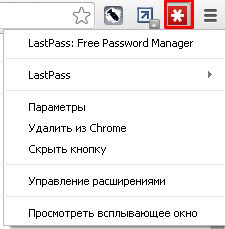 U kunt extensies ook beheren door op te klikken klik met de rechtermuisknop klik op het pictogram van een bepaalde plug-in, die zich soms aan het einde van de adresbalk bevindt.
U kunt extensies ook beheren door op te klikken klik met de rechtermuisknop klik op het pictogram van een bepaalde plug-in, die zich soms aan het einde van de adresbalk bevindt.
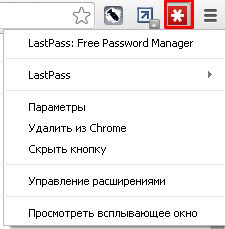

Menu snelle toegang zal u helpen naar instellingen te gaan, add-onpictogrammen uit te schakelen, te verwijderen en te verbergen. U moet op ieders instellingen letten, aangezien deze verschillend zijn en aan verandering onderhevig zijn.
Zoals je op de foto's kunt zien, is het enige verschil top instellingen, en de rest is hetzelfde.
Een internetplug-in installeren
Om degene te installeren die je nodig hebt aanvullende programma's, moet u op de link 'meer extensies' onderaan de pagina klikken. Wij presenteren onder uw aandacht de Chrome online winkel. Hier kun je alles vinden en installeren noodzakelijke programma's voor installatie in Google Chrome.
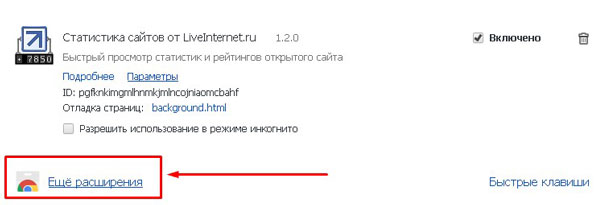
De benodigde aanvullende software kunt u zoeken in zoekbalk op naam. Nadat u het product heeft gevonden, klikt u op de knop "Installeren".
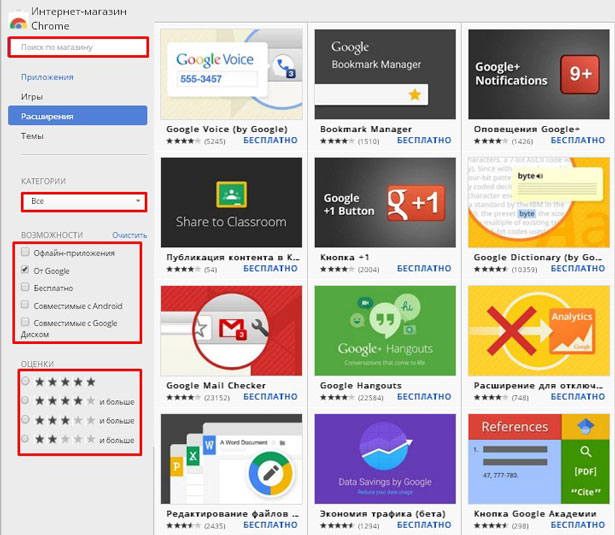
Als alle acties correct zijn uitgevoerd, klikt u op “Toevoegen”. Het downloaden van het product begint en wordt na het downloaden automatisch geïnstalleerd.

Top noodzakelijke aanvullende softwareproducten
Ik zal je iets vertellen over de beste plug-ins die je werk gemakkelijker zullen maken.
- Ik denk dat iedereen Gismeteo gebruikt, omdat het kennen van de weersvoorspelling van vitaal belang kan zijn.
- Het installeren van een snelkiesnummer is ook niet overbodig. Het is mogelijk om links naar sites toe te voegen, zodat u deze snel kunt bereiken. Ik vind dit een heel handig ding.
- Het sociale netwerk Vkontakte is enorm populair geworden. Wanneer u VKontakte Tools installeert, kunt u gemakkelijker communiceren, muziek downloaden en andere acties uitvoeren.
- LiveInternet analyseert websiteverkeer
- RDS Bar toont allerlei parameters van open sites (leeftijd, TIC, Pr, linkprofiel, etc.)
- LastPass genereert veilige wachtwoorden en bewaart ze.
Het installeren van extra add-ons maakt uw werk veel eenvoudiger. Daarom raad ik aan om het voorkomen ervan voortdurend te controleren en de nodige plug-ins te installeren.
Maar je moet het onthouden! Elke extra functionaliteit laadt de browser. En dit leidt tot langzamer werken.
Vertel uw vrienden wat u hebt geleerd over aanvullende software en deel de link naar het artikel op sociale media met hen. netwerken. Vergeet niet dat er nog veel nuttige informatie in het verschiet ligt, dus abonneer je op blogupdates, tot snel!
Eerlijk! Abdullin Ruslan
Browserplug-ins zijn ontworpen om hiermee om te gaan verschillende soorten inhoud. Bijvoorbeeld de meest voorkomende Flash-bestanden of Windows-media. De meest populaire plug-ins die moeten worden opgemerkt, naast de reeds genoemde, Adobe Reader, QuickTime, Java, enz. Meestal Chrome-plug-ins zijn nodig om de inhoud van een bron correct te kunnen bekijken of om een internetgame te kunnen lanceren.
Plug-ins installeren en blokkeren in Google Chrome
In eerste instantie moet u plug-ins inschakelen in uw browserinstellingen. Als plug-ins zijn toegestaan in Chrome, maar de vereiste ontbreekt, verschijnt er bovenaan het scherm een verzoek om deze te installeren. Om dit te doen, hoeft u alleen maar op de juiste knop te drukken. Soms moet u mogelijk een bestand downloaden. Klik op de knop Opslaan, sluit vervolgens alle vensters en start de browser opnieuw.
Meestal hoeven Chrome-plug-ins niet te worden ingeschakeld. Plug-ins zijn al toegestaan door de browser. Maar er zijn mensen wier gebruik onveilig is. Hierin geval googlen chroom blokkeert de werking ervan. Dit komt door het feit dat de versie van de add-on verouderd is of simpelweg niet erg wijdverspreid is. Zo een Chrome-plug-ins, bijvoorbeeld QuickTime, RealPlayer, Adobe Reader, etc. Als u zelf Chrome-plug-ins wilt blokkeren, moet u het volgende doen.
Open eerst de browser en selecteer Instellingen. Hier volgen we het linkaanbod om te laten zien aanvullende instellingen. De volgende stap is het openen van Persoonlijke gegevens en het selecteren van Inhoudsinstellingen. Vervolgens vinden we de sectie Plug-ins.
Hier kunt u kiezen diverse acties met toevoegingen. Dus in de automatische uitvoeringsmodus, die wordt aanbevolen door de ontwikkelaars, lanceert de browser zelf alle benodigde plug-ins. Als u de actie Click to Play selecteert, blokkeert Chrome ze allemaal. Na het klikken kunt u ze handmatig opnieuw starten speciale knop. Er is hier ook een knop om volledig te blokkeren dit type toevoegingen. Maar in de instellingen kunt u voor sommige bronnen uitzonderingen maken.
Sommige plug-ins voor Google Chrome kunnen volledig worden uitgeschakeld. In dit geval verschijnt er een bericht op de webpagina dat aangeeft dat het ontbreekt. Om dit te doen moet je naar chromen pagina plug-ins, waarop plug-ins worden geactiveerd en gedeactiveerd.
Problemen met de Flash-plug-in oplossen
Adobe Flash is een ingebouwde plug-in. Om het bij te werken, moet u daarom volledig . Als er meerdere internetbrowsers tegelijk op uw computer zijn geïnstalleerd, kan elk van deze downloaden eigen versie plug-in. Als gevolg hiervan kunnen er meerdere versies van de add-on op één computer staan, die met elkaar conflicteren. Als je dat hebt Schokgolfflits wordt afgesloten met fouten, dan kan dit worden gecorrigeerd.
Opgemerkt moet worden dat niet alle plug-ins nuttig zijn. Daarom zullen sommigen van hen uitgeschakeld moeten worden. Om dit te doen typt u chrome:plugins in de adresbalk en drukt u op Enter. Op de pagina Plug-ins kijken we naar de waarde in de Flash-sectie. Als er bijvoorbeeld een label is zoals 3 bestanden, dan heeft de browser verschillende plug-ins van dit type.

Door op de knop Meer details te klikken, kunt u zien waar de plug-in is geïnstalleerd. Als het in de browser is ingebouwd, kunt u Chrome zien in het locatieadres. Als dit niet wordt waargenomen, kunnen plug-ins worden gedeactiveerd door op de knop Uitschakelen te klikken. Als na deze stappen de fouten zich herhalen, moet u mogelijk de externe versie inschakelen en de ingebouwde add-on uitschakelen. Het is raadzaam om altijd te gebruiken nieuwste versie Adobe Flash, dat kan worden gedownload van de website van de ontwikkelaar, omdat dit tot een minimum aan bedieningsfouten leidt.
Chrome ondersteunt geen andere plug-in meer dan Flash, en zelfs Flash wordt niet automatisch gestart tenzij u toestemming geeft.
Klik op het instellingenpictogram en selecteer het menu-item Instellingen. U moet dan op de link Geavanceerde instellingen klikken.

Scroll naar beneden totdat u het gedeelte Privacy (persoonlijke informatie) ziet en klik vervolgens op de knop Inhoudsinstellingen.
Scroll naar beneden naar het Flash-gedeelte. Selecteer 'Toestemming vragen om Flash te gebruiken (aanbevolen)' en Chrome heeft uw expliciete toestemming nodig voordat de site inhoud van de Flash-plug-in kan uitvoeren.

U kunt ook de optie 'Flash op sites blokkeren' selecteren. Hierdoor wordt voorkomen dat Flash op elke website wordt uitgevoerd, en Chrome vraagt u niet eens om Flash in te schakelen wanneer u een webpagina bezoekt die het probeert te gebruiken. U kunt echter nog steeds op het websitetoestemmingsmenu klikken om toestemming te geven aan de website om Flash uit te voeren. Ongeacht welke optie u kiest voor een individuele website, u kunt de primaire optie die u hier selecteert, overschrijven.

Beheer afspeelrechten
Wanneer u een website bezoekt die Flash-inhoud gebruikt, ziet u een pictogram met een grijze, lege plug-in die Flash-inhoud moet bevatten. Klik erop en u kunt Flash-inhoud op deze website toestaan.
Zodra u deze click-to-play-functie gebruikt en toestemming geeft aan een website om Flash-inhoud weer te geven, kan deze automatisch Flash-inhoud afspelen wanneer u deze in de toekomst bezoekt.
U kunt echter wel bepalen welke websites toestemming hebben om Flash-inhoud weer te geven en welke het klikspel moeten gebruiken. Terwijl u door een website bladert, kunt u op het "i"-pictogram aan de linkerkant van de adresbalk klikken. Chromen snaren om machtigingen op de site te bekijken. In het Flash-gedeelte kunt u kiezen of een website u om toestemming moet vragen om Flash uit te voeren of dat u Flash op die site altijd wilt toestaan of altijd wilt blokkeren.
Houd er rekening mee dat als u uw instellingen instelt op 'Vragen' en vervolgens een site toestemming geeft om Flash één keer uit te voeren, Chrome de toestemming van de website zal wijzigen in 'Toestaan' en dat Flash-inhoud altijd mag worden uitgevoerd, zolang u dit niet wijzigt. opnieuw instellen.
U kunt ook de lijst met websites beheren die Flash-inhoud mogen uitvoeren via de pagina Instellingen. Ga naar Menu > Instellingen > Geavanceerde instellingen weergeven > Instellingen voor inhoud. Klik in de Flash-sectie op Uitzonderingen beheren.

U ziet een lijst met websites waarvoor u toestemming hebt gegeven om Flash uit te voeren of die u hebt geblokkeerd start Flash. Om Flash-machtigingen van een website te verwijderen en terug te keren naar de afspeelmodus, klikt u op de knop "x" om de website uit deze lijst te verwijderen of wijzigt u het gedrag in "Vragen" met behulp van de vervolgkeuzelijst.
Helaas is er niet langer een manier om sites te dwingen "altijd te vragen" om Flash-inhoud af te spelen. Wanneer u echter toestemming heeft verleend om de website te gebruiken voor Flash-inhoud en het click-to-play-gedrag wilt herstellen, kunt u deze eenvoudig intrekken Flits resolutie vanuit de adresbalk van uw browser.
Hallo allemaal. Er wordt mij vaak naar gevraagd extensies voor Google Chrome, en de vragen zijn vrij standaard: waar bevinden ze zich, hoe kun je ze in- of uitschakelen, hoe configureer je ze, enz. In dit artikel zullen we kijken naar basisopstelling extensies. Toen ik deze browser, die nieuw voor mij was, voor het eerst begon te gebruiken, vond ik hem niet leuk omdat hij te simpel was in zijn mogelijkheden. Maar na verloop van tijd werd het steeds beter en ik kon het niet laten om er op over te stappen.
Extensies voor Google Chrome hebben vele namen, vaak plug-ins of add-ons genoemd, en soms ook applicaties genoemd. Hoewel applicaties een aparte categorie zijn in Google-winkel Webwinkel, die meestal links naar andere websites of games vertegenwoordigt en niets met extensies te maken heeft.
Waar zijn extensies voor Google Chrome?
Ik heb al geschreven over waar je naar extensies moet zoeken en hoe je ze in . Om naar het tabblad Extensies te gaan, gaat u naar het browsermenu en selecteert u vervolgens “ Hulpmiddelen", klik vervolgens op het item " Extensies»:
Er zijn twee andere manieren om toegang te krijgen tot extensies: ga naar uw browsergeschiedenis of ga naar de instellingen ervan. In beide gevallen ziet u aan de linkerkant het trio Geschiedenis/Extensies/Instellingen. U kunt ook met de rechtermuisknop op het extensiepictogram klikken en Instellingen selecteren, indien beschikbaar voor die plug-in.
Hoe u plug-ins voor Google Chrome kunt inschakelen, uitschakelen, verwijderen en bijwerken.
Het uitschakelen of verwijderen van extensies is heel eenvoudig. Kijk naar de onderstaande afbeelding. Als u met de rechtermuisknop op de plug-in klikt, dan in contextmenu je kunt kiezen wat je ermee doet.

Als de plug-in instellingen heeft, kunt u deze openen door op het overeenkomstige item te klikken. Voor volledige verwijdering extensies van Google Chrome, moet u op het item klikken “ Verwijderen", om uit te schakelen -" Uitzetten" Paragraaf " Knop Verbergen" Hiermee kunt u de extensie verbergen voor het paneel, maar deze blijft werken.
Om te verwijderen verborgen extensie, moet je naar het tabblad Extensies gaan en op het prullenbakpictogram klikken. Hier kun je ook de plugin-instellingen wijzigen en aangeven of deze in de incognitomodus kunnen werken of niet. Standaard kunnen ze dat niet.

Paragraaf " Instellingen» kunt u eventuele add-on-instellingen wijzigen. Soms ben ik zo eenvoudige plug-ins dat ze niet eens instellingen hebben. De meeste hebben ze bijvoorbeeld als een plug-in voor tekstvertaling of een extensie voor maatwerk soepel scrollen in GoogleChrome - — Je wilt toch dat de pagina's soepel omslaan?
De vraag rijst vaak, hoe u plug-ins kunt bijwerken voor Google Chrome? Waarop ik u zal antwoorden dat u ze niet hoeft bij te werken. Ze updaten zichzelf achtergrond, zonder uw deelname. Hetzelfde geldt voor het updaten van Google Chrome zelf: het updatet zichzelf ook stilletjes op de achtergrond, wat een handige oplossing is.
Als je dat hebt plug-ins zijn niet geïnstalleerd vanuit de webwinkel, dan dient u het volgende te doen: maak een map “Downloads” aan in de map “Mijn Documenten”. Hierna zou alles moeten werken. Indien gewenst kunt u de map met de gedownloade bestanden vervolgens naar een andere handige locatie verplaatsen.
Ik zou er ook graag een paar woorden over willen toevoegen
Bijna alle plug-ins die in Google Chrome werken, werken ook in Yandex Browser, Chromium, de browser van Mail.ru en andere varianten van Google Chrome. Zoek daarom niet specifiek naar plug-ins voor Yandex Browser of soortgelijke, weet dat de plug-ins in de meeste gevallen in al deze browsers zullen werken.
Veelgestelde vragen
1. chrome schakel fps links uit- dit betekent dat u het Fraps-programma geïnstalleerd heeft. Je kunt het gewoon uitschakelen Fraps-programma of wijzig de instellingen zodat de fps-indicator niet wordt weergegeven.
Dat was alles voor vandaag, bedankt allemaal. Als het artikel nuttig voor u was, deel de informatie dan in sociale netwerken met vrienden. Als je vragen hebt, schrijf ze dan in de reacties, dan vinden we een oplossing.

Geweldige browser Google Chrome dringt steeds meer door in ons leven, althans in het mijne. Het is snel, zoals een vakantie in juli, ascetisch, zoals het gezicht van Chuck Norris op momenten van emotionele stress, en monumentaal, zoals het Novodvorskaya-monument. Na afscheid te hebben genomen van de vurige FireFox en overgang naar Chroom Ik heb nooit spijt gehad van de verandering van waarden in mijn onbewuste leven. Daarom draag ik de volgende woordenvloed van vandaag op Chroom, of om preciezer te zijn, de meest opvallende plug-ins ervoor.
Deze browser zelf is gewoon een uitstekende webpaginaviewer, niet van bijzonder belang voor de webmaker, behalve misschien als aanvulling op zijn betrokkenheid bij het bedrijf Googlen, echter met installatie extra uitbreidingen en plug-ins, kan het zijn potentieel vergroten, waardoor het qua functionaliteit behoorlijk vergelijkbaar is met het hierboven genoemde FireFox.
Voor het laatste moment in het arsenaal Chroma van Googlen Er zijn talloze plug-ins en extensies. Hiervan heb ik de meest nuttige en interessante, naar mijn bescheiden mening, toevoegingen geselecteerd Google Chrome, waarmee u van uw browser een handig en multifunctioneel allround apparaat kunt maken. Het enige dat u hoeft te doen, is de gewenste beschrijving selecteren, de link naar de pagina met de plug-in volgen en deze starten.
Een selectie van de beste plug-ins en extensies voor Google Chrome:
De extensie wordt toegevoegd aan de browser Chroom hoofdtabblad voor snelle toegang tot uw favoriete bronnen. Het is mogelijk om de weergave van de vereiste sites, hun aantal en weergavestijl aan te passen.
Handige verlenging voor de browser, die in de adresinvoerregel de vlag weergeeft van het land waar de bekeken site zich fysiek bevindt.
SmoothScroll
Een extensie voor het soepel scrollen van pagina's in de browser met behulp van het muiswiel of toetsenbord.
AdBlock+
Een bekende en ongelooflijk effectieve plug-in voor het blokkeren van advertenties op bezochte bronnen. Verbergt automatisch banners, teasers en verhalen over de grote geheimen van achternamen. Schakel gewoon de extensie in en geniet van surfen op het web. Versnelt het laden van pagina's aanzienlijk en normaliseert de hersenschors. In de instellingen kunt u een lijst met uitzonderingen maken.
FlashBlok
Analoog Advertentieblok nu om weergave te verbieden flash- inhoud op websites. Het afspelen van een flashvideo is alleen mogelijk door erop te klikken.
Firebug Lite
Een van de plug-inversies voor FireFox - Vuurwants. Het maakt het mogelijk om te bekijken broncode pagina's van de gewenste site en bewerk de gegevens HTML, JavaScript En CSS.
Meet het
Kleine uitbreiding voor Chroom, waarmee een liniaalpictogram in de bovenste balk van de browser wordt geïnstalleerd, waarmee u de gewenste delen van de pagina-inhoud kunt meten, zoals inspringingen, afbeeldingen en knoppen. Erg handig bij het bewerken van het ontwerp van een website of blog.
Webontwikkelaar
De plug-in is een set van verschillende tools voor een webontwerper en webontwikkelaar.
Resolutietest
Handige uitbreiding voor displaytesten gewenste pagina V verschillende resoluties monitor.
Oogdruppelaar
Met deze browserplug-in kunt u de kleur en de hexadecimale waarde van elk gebied achterhalen geopende pagina.
Google MailChecker Plus
Deze extensie bevindt zich in de vorm van een letterpictogram in het browserpaneel Chroom en waarschuwt u automatisch wanneer er nieuwe e-mails in uw e-mailinbox aankomen Gmail. Klik om de hoofdlijst van allemaal te openen ongelezen e-mails.
Google Reader-checker
De plug-in informeert u over het aantal ongelezen berichten rss V Google-lezer.
iReader
Een extensie voor het bekijken van siteartikelen in hun oorspronkelijke vorm zonder onnodige interieurdetails en kwaadaardige ontwerpintenties van de eigenaar van de bron, namelijk het weergeven van pure alfabetische tekst.
Geweldige schermafbeelding
Een browserextensie met een uitstekende set functies voor het maken van schermafbeeldingen van pagina's. Er kunnen foto's worden gemaakt van de hele pagina als geheel, of van een deel ervan. In de toekomst kan de resulterende afbeelding worden bewerkt door er handtekeningen en markeringen aan toe te voegen, of door de gewenste gebieden te markeren.
Snelzoeken
Add-on voor snelle toegang tot zoeken. Wanneer u op het pictogram klikt, verschijnt er een regel voor het invoeren van de gezochte woorden of zinsdelen. Bij de instellingen kun je dit opgeven gewenste lijst zoekmachines zoals Googlen, Yandex, YouTube en dergelijke.
RSS-abonnee van Google Reader
Voegt toe aan adresbalk browser Chroom rss-een icoon voor sites die de mogelijkheid hebben rss-abonnementen. In de toekomst is het niet nodig om naar een abonnementsknop te zoeken voor de bron die u leuk vindt, maar klikt u gewoon op het extensiepictogram, waarna deze wordt geopend rss-feed van deze bron.
Google Vertalen
Een populaire plug-in voor het vertalen van pagina-inhoud. In de instellingen kunt u de vertaalrichting instellen en de taal opgeven waarin de vertaling wordt uitgevoerd.
LastPass
Handige online manager voor het opslaan van wachtwoorden en automatisch vullen registratieformulieren.
RDS-balk
Functioneel SEO- een plug-in die een gedetailleerd aantal gegevens van de geanalyseerde site weergeeft, zoals:
- PR En TIC;
- Aantal geïndexeerde pagina's in Yandex En Googlen;
- Datum van indexatie van de geanalyseerde pagina in Yandex En Googlen;
- Aantal geïndexeerde pagina's in Yahoo En Bing;
- Beschikbaarheid van bronnen in catalogi Yandex En Dmoz;
- Beoordeling Alexa;
- Het aantal inkomende en uitgaande links naar de site;
- Validatie van bronnen, beschikbaarheid Sitemap en nog veel meer.
Realtime Yandex-updatemonitor
Een zeer nuttige plug-in voor automatische melding van mysterieuze oscillerende bewegingen van de zoekmachine Yandex, namelijk de onmiddellijke weergave van berichten over alle uitgevoerde updates Yandex.
Kladblok A.
Een klein en handig notitieboekje voor snelle invoer en notities. Wordt opgeroepen wanneer op een pictogram wordt geklikt geïnstalleerde extensie. Het plakken en kopiëren van inhoud in een notitieblok gebeurt met behulp van de toetsen CTRL+V En CTRL+C op het toetsenbord.
YSlaag
Plug-in voor het analyseren van de laadsnelheid van webpagina's. Aan het einde van de test worden aanbevelingen en aanbevelingen weergegeven mogelijke opties productiviteit verhogen.
Blogger dynamische weergaven
Extensie voor het bekijken van blogs op het platform blogspot in de onlangs geïntroduceerde dienst Blogger dynamische weergavemodi. Wanneer u op het pictogram klikt, wordt een lijst met vijf weergavemodi weergegeven voor verdere weergave.
Nofollow-ogen
De enige plug-in die mij tot nu toe bekend is, en daarom onvervangbaar, die handig alle links op de site benadrukt die zijn ingesloten geen index. Daarnaast worden er ook links weergegeven niet volgen.
Knop Naar boven scrollen
Een leuke toevoeging aan de browser in de vorm van een kleine pijlknop waarmee je snel een pagina met inhoud naar beneden of naar boven kunt scrollen. De locatie van de knop kan worden ingesteld in de instellingen.
Zoekvoorbeeld
Een interessante extensie die bijdraagt aan sites op de zoekresultatenpagina Googlen mooie thumbnails - kleine momentopnamen van pagina's van weergegeven sites.
Torrtilla - torrent zoeken
Handige torrent-zoekplug-in van Torrtilla. Vertegenwoordigd door een kleine knop in bovenste paneel browser, wanneer erop wordt geklikt, wordt een zoekreeks weergegeven. Wanneer u een zoekopdracht invoert, wordt een lijst met alle beschikbare torrent-bestanden voor de zoekterm weergegeven. Zoekopdrachten in de meeste grote torrent-trackers. Om te downloaden, moet u naar de pagina met het vereiste bestand gaan. Bij het zoeken is het mogelijk om bronnen uit te sluiten van de zoekresultaten waarvoor registratie vereist is om bestanden te downloaden.
Knop "Toevoegen aan blog!"
De extensie voegt een knop toe aan het browserpaneel waarmee u snel berichten op een blog op het platform kunt plaatsen Blogger.
SeoQuake
Populair SEO-hoofddisplay-plug-in SEO statistieken voor elke webpagina - Google PageRank, Alexa-rang
en inkomende ruggen. Bovendien kunt u hiermee koppelingen definiëren niet volgen, dikte trefwoorden en vink meerdere waarden aan voor het gewenste adres. Een van de kenmerken van deze uitbreiding is het gespecificeerde paneel SEO-parameters aanwezig onder elk adres op de pagina in de zoekresultaten.
Zilveren Vogel
Handig verlengstuk voor het lezen van tape Twitteren en interactie met eigen rekening V Twitteren.
WordPress-controle
Ongelooflijk handige plug-in om reacties te beheren en tegelijkertijd spam van een of meerdere blogs op het platform te verwijderen Wordpress. De plug-in is een pictogram dat op het browserpaneel wordt weergegeven met het aantal ontvangen beoordelingen en wensen; wanneer erop wordt geklikt, wordt de volledige lijst met ongelezen opmerkingen weergegeven.
VKontakte-hulpmiddelen
Een soort extensie om te informeren over inkomende berichten op een sociaal netwerk VKontakte. Bovendien kunt u rechtstreeks in het plug-invenster chatten, worden advertenties op het opgegeven sociale netwerk geblokkeerd en kunt u profielstijlen wijzigen. Dit omvat de mogelijkheid om video's en muziek te downloaden LaatsteFm en andere gerelateerde "goodies".
Gismeteo
Een plug-in die gedetailleerde weersvoorspellingen biedt, thuis en over de hele wereld. De knop op het browserpaneel toont het huidige weer of de voorspelling voor de nabije toekomst gekozen plaats. Door erop te klikken, krijgt u voor iedereen een gedetailleerde 24-uurs voorspelling benodigde locaties.
Eén nummer
Een zeldzame plug-in waarmee u kunt aanpassen automatische melding voor jezelf e-mailbox. Geeft ontvangen berichten weer Gmail, Google-lezer, Google Stem En Google Wave.
Documenten PDF/PowerPoint-viewer
Uitbreiding voor automatisch voorbeeld bestanden Pdf, presentaties PowerPoint en andere documenten door middel Google Documenten Kijker.
SEO voor Chrome
Een prachtige plug-in die populair is SEO hulpmiddelen en statistieken.
SEO- en websiteanalyse
Verlengstuk voor diep SEO analyse van de benodigde hulpbron volgens vele parameters.
Sessiebeheerder
Met de extensie kunt u lijsten met geopende browsers opslaan Chroom tabbladen, zogenaamde sessies. Elk van deze lijsten kan worden opgeslagen en een naam krijgen voor toekomstig gebruik. U kunt in de toekomst terugkeren naar het bekijken van uw opgeslagen sessie. Eindelijk gewoon vereiste plug-in bij onverwachte mislukkingen in de browser.
Google Snel scrollen
Een kleine toevoeging om u te helpen bij uw zoektocht sleutelzin ingevoerd in de zoekmachine. Wanneer u met dit trefwoord naar de site gaat die in de zoekresultaten is geselecteerd deze uitbreiding markeert de zoekterm zodat de gebruiker deze niet zoekt tussen de rest van de inhoud.
Doe de lichten uit
Een kleine plug-in die de functionaliteit aan de browser toevoegt om de rest van de pagina te dimmen tijdens het bekijken van een video.
Paniekknop
Een interessante extensie voor het minimaliseren van browservensters. Wanneer u op het pictogram klikt, verbergt de add-on de tabbladen en schakelt over naar startpagina browser. Handig als er plotseling achter je rug een dreiging opduikt in de persoon van je baas of vrouw. Wanneer u nogmaals op het pictogram klikt, keert de browser terug naar de oorspronkelijke positie. In de instellingen kunt u een wachtwoord instellen om te voorkomen dat andere gebruikers een verborgen sessie openen.
NietScripts
Geweldige plug-in voor het volgen van werk JavaScript, frames en browserplug-ins. Hiermee kunt u de werking ervan controleren om de belasting van de processor te verminderen en ongewenste processen te blokkeren.
AddThis - Deel en bladwijzer maken
Geweldige knop van een beroemde bron Addit met het voorspelbare effect dat u de pagina die u leuk vindt in de meerderheid opslaat sociale netwerken en bladwijzers.



